Alla webbläsare har ett privat surfläge somtillåter användare att surfa på internet utan att skapa en post av sin online-aktivitet på den enhet de använder. Det förhindrar också att webbplatser spårar dig, går automatiskt ut alla inloggade sessioner på webbplatser och sparar inte cookies, bland annat. Det är användbart i vissa scenarier. Som standard kan du inte stänga av privat surfning efter en webbläsare men du kan använda andra hack för att komma runt denna begränsning. Så här kan du inaktivera inkognitoläge i Chrome.
Inaktivera inkognitoläge
Detta trick fungerar på Chrome 68 och Windows 10 1803. I skrivande stund är båda dessa versioner den senaste, stabila versionen av Chrome och Windows.
För att inaktivera inkognitoläge i Chrome måste du redigera Windows-registret vilket innebär att du måste ha åtkomst till administratörskontot eller dess referenser.
Öppna Windows-registret med administrativa rättigheter och navigera till följande plats;
ComputerHKEY_LOCAL_MACHINESOFTWAREPolicies
Högerklicka här på policyn och skapa en ny nyckel. Namnge det Google. Högerklicka sedan på Google-nyckeln och skapa en ny nyckel under den. Namnge den här nyckeln Chrome.
Högerklicka och skapa ett nytt DWORD-värde (32-bitars) i Chrome-tangenten. Namnge det IncognitoModeAvailabilityoch ställ in dess värde till 1.

Om Chrome har igång stänger du det och öppnar det igen. Alternativet Nytt inkognitofönster kommer att försvinna från Chrome-menyn.
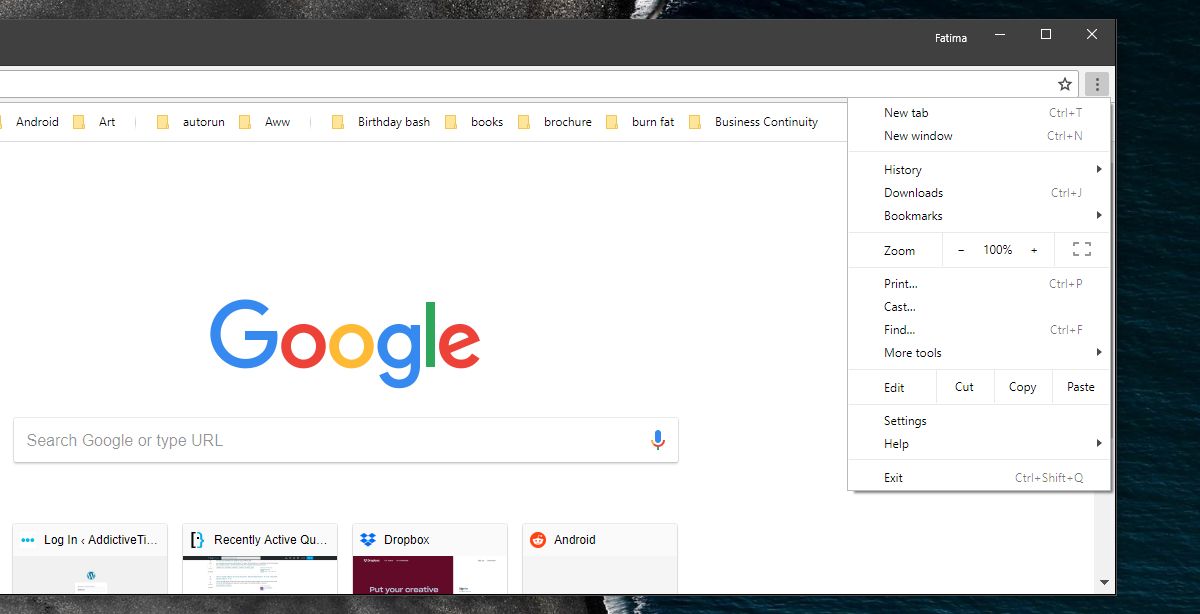
Detta kommer att inaktivera inkognitoläge i Chrome föralla användare. I Chrome kan du skapa flera profiler och varje profil körs som en separat, fristående instans av Chrome. Allt från historik, konto, appar och tillägg är separat men eftersom denna redigering görs på registernivå kommer det att påverka appen överallt.
För att få inkognito-alternativet tillbaka kan du ställa in värdet på IncognitoModeAvailable till 0, eller du kan ta bort nyckeln du skapade.
Denna ändring till Chrome kan återställas av vem som helstsom har tillgång till administratörskontot och vet var man ska leta efter nyckeln. Det kan också återställas om en användare avinstallerar och installerar om, eller återställer Chrome. Chanserna är smala eftersom nyckeln är användar skapad men den fungerar eftersom Chrome stöder den vilket innebär att det finns en chans att den kan tas bort genom en återställning eller ominstallering.
Om du vill lösenord skydda det här lillainställning, bör du skydda ditt administratörslösenord. Utan administrativa rättigheter kan en användare se att du har skapat värdet IncognitoModeAvailable men de kommer inte att kunna ta bort det.













kommentarer